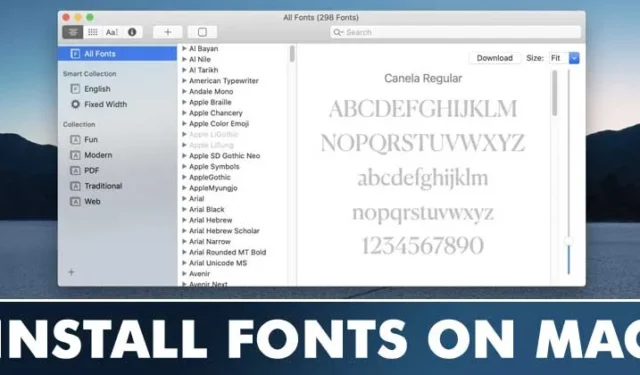
Шрифтовете играят жизненоважна роля в почти всички индустрии. Няма значение дали се интересувате от дизайна, продуктовия маркетинг или имате свой блог, шрифтовете говорят всичко. Намирането на правилните шрифтове за бизнес или малки проекти може да бъде най-доброто нещо, което можете да направите днес.
В techviral вече споделихме статия за най-добрите уебсайтове за изтегляне на шрифтове. Но какво след изтегляне на шрифт? Как да го инсталирате на устройство като Mac? Всъщност възможно ли е да инсталирате изтеглените шрифтове на Mac компютър? В тази статия ще отговорим на тези въпроси.
Можем ли да инсталираме шрифтове на Mac?
Въпреки че вашият Mac идва с много вградени шрифтове, все още можете да изберете да изтеглите и инсталирате повече от Apple и други източници. Дори MacOS ви позволява да деактивирате или премахнете шрифтовете след инсталацията.
Но преди да изтеглите шрифт, имайте предвид, че MacOS поддържа шрифтове TrueType(.ttf), Variable TrueType (.ttf), TrueType Collection (.ttc), OpenType (.otf) и OpenType Collection (.ttc). Ако използвате MacOS Mojave, тогава можете да използвате и шрифтовете OpenType-SVG.
Как да инсталирате шрифтове на MacOS?
За потребителите на Mac добавянето на шрифтове към компютрите на Apple е доста лесно. Не е необходимо да променяте нищо или да изтегляте допълнителни инструменти. Трябва да изтеглите, инсталирате, визуализирате и активирате новите шрифтове на Mac. Ето как да инсталирате шрифтове на Mac.
1. Първо отворете уеб браузъра си и отидете на fonts.google.com
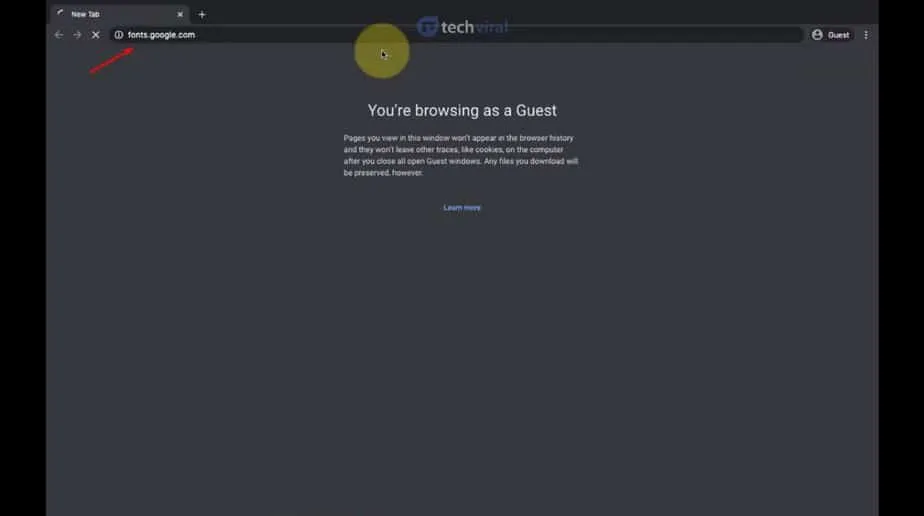
2. Сега ще видите много шрифтове.
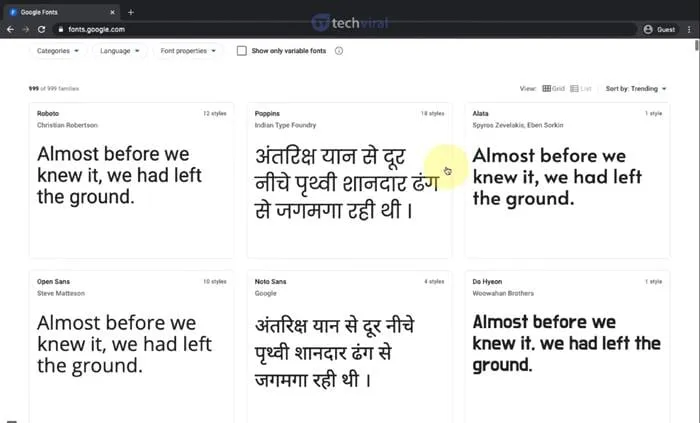
3. Просто изберете шрифта, който искате да инсталирате, и щракнете върху бутона Изтегляне на семейството .
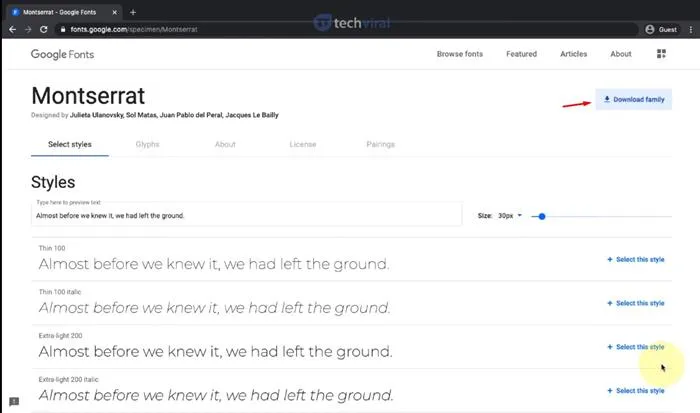
4. Отворете изтегления файл. Тук ще видите ZIP файл.
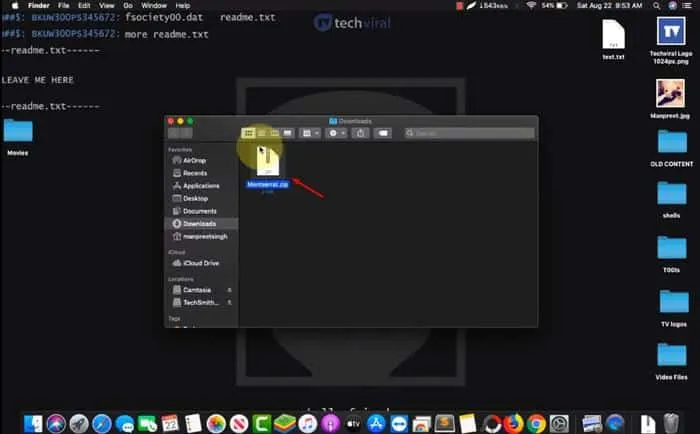
5. Разархивирайте ZIP файла и отворете извлечената папка.
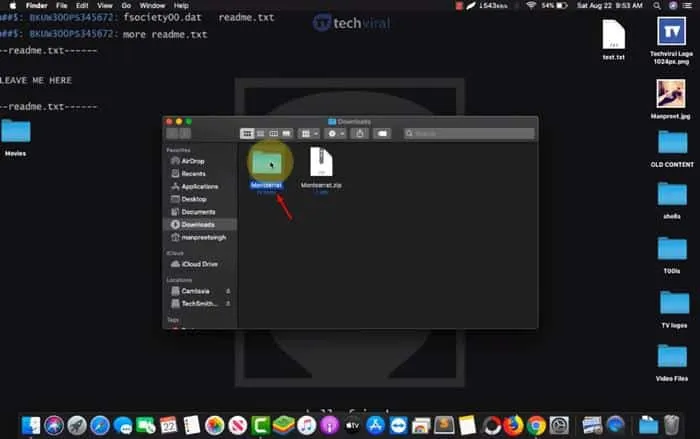
6. Сега просто щракнете двукратно върху стила на шрифта и след това върху бутона Инсталиране на шрифт .
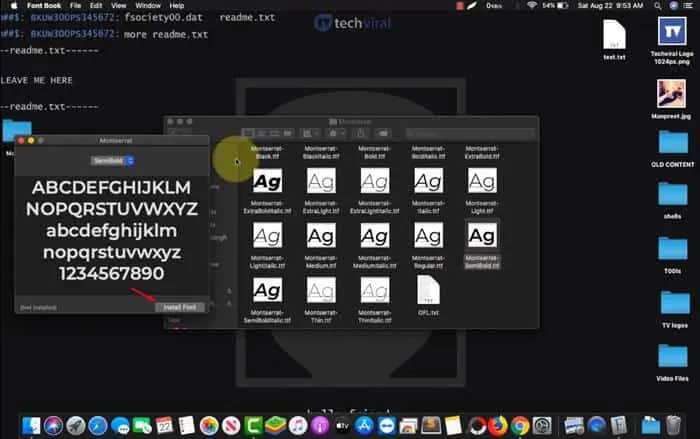
Това е! Ти си готов. Шрифтът ще бъде добавен към вашия Mac компютър.
И така, тази статия е за това как да инсталирате шрифтове на Mac. Надявам се тази статия да ви е помогнала! Моля, споделете го и с приятелите си.




Вашият коментар